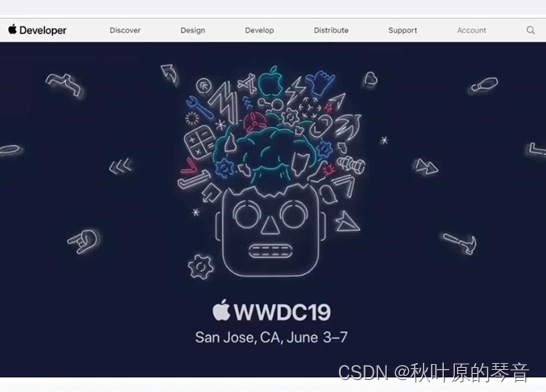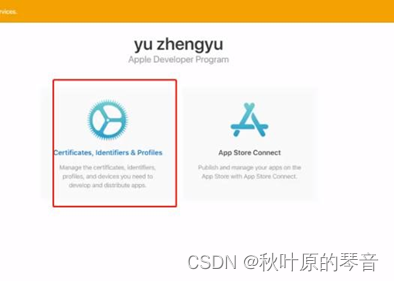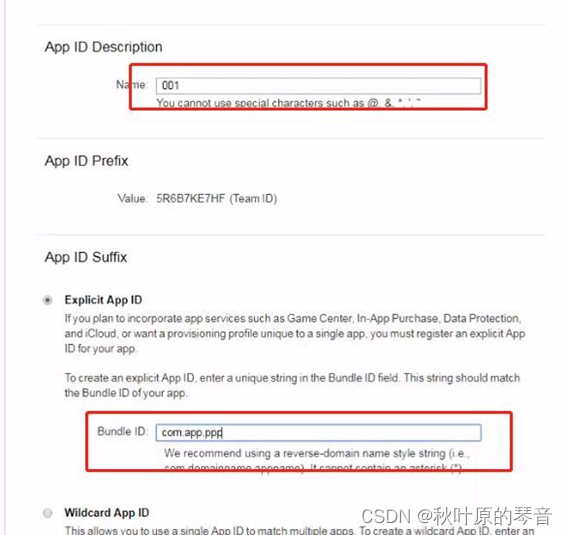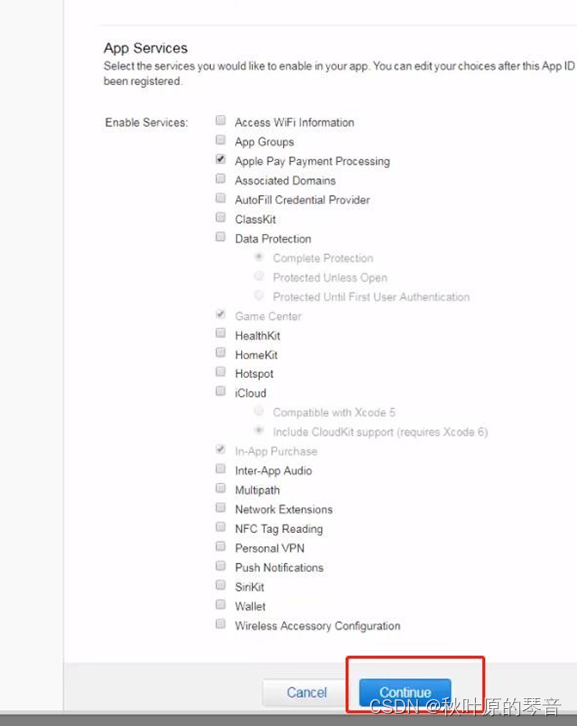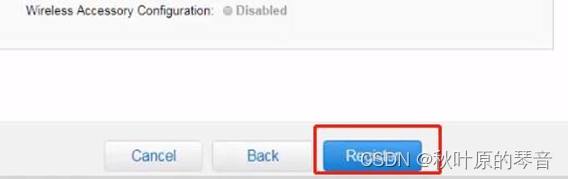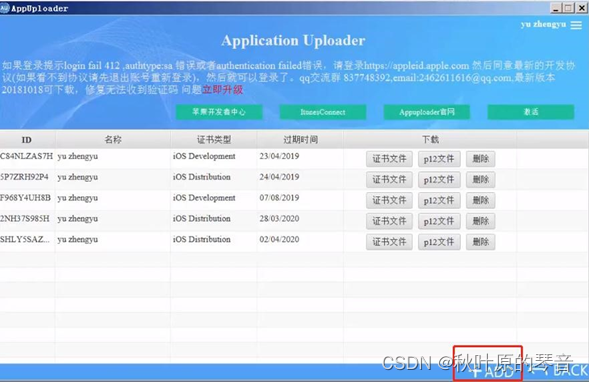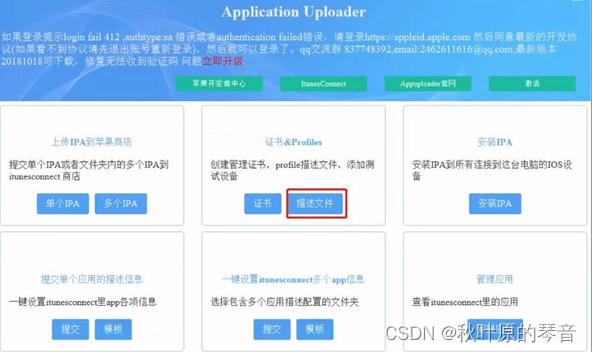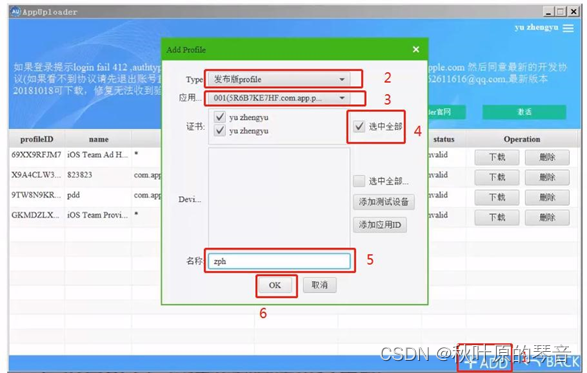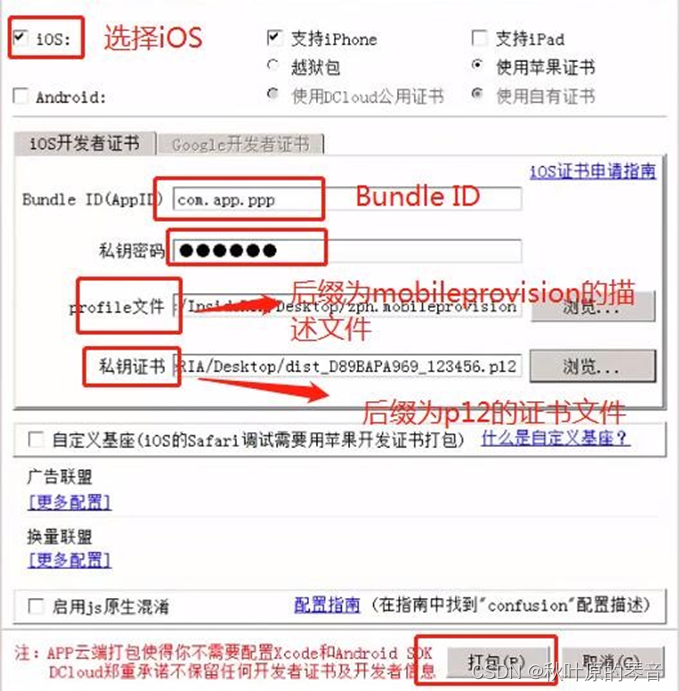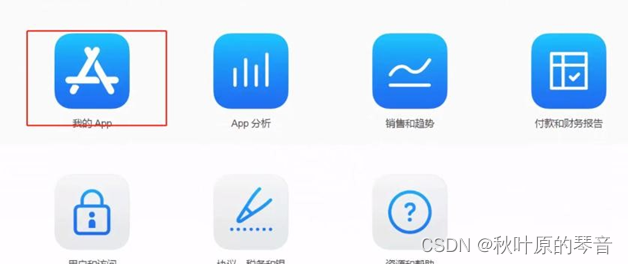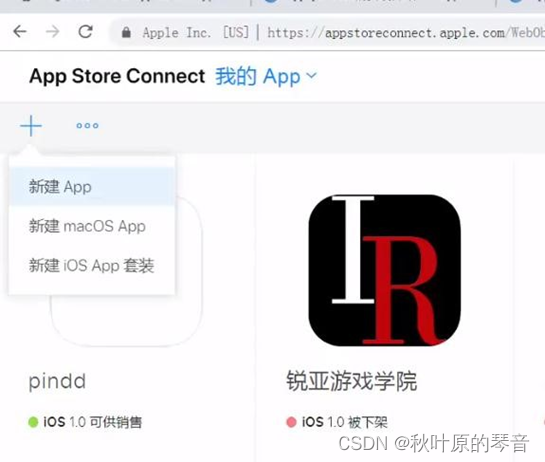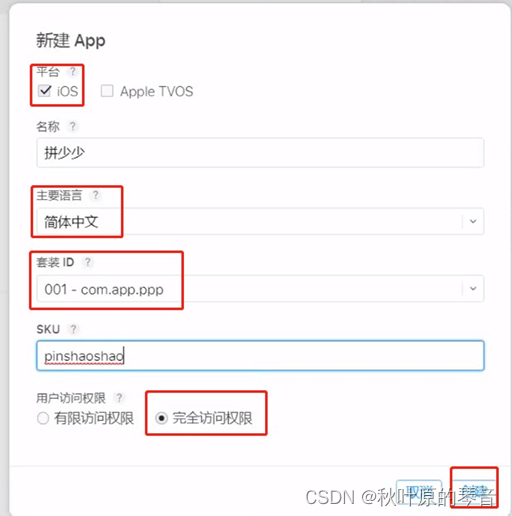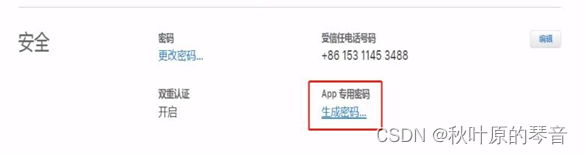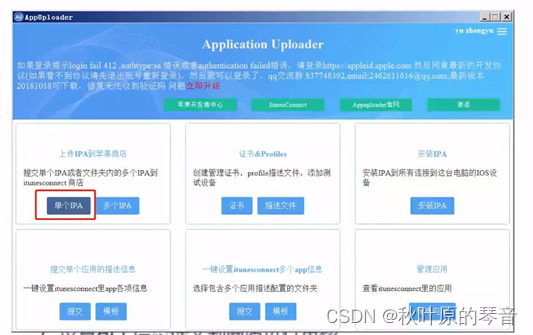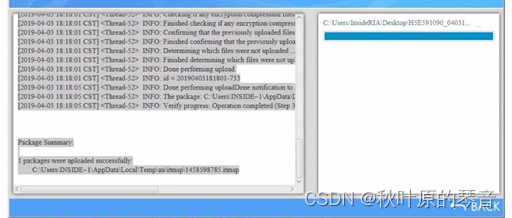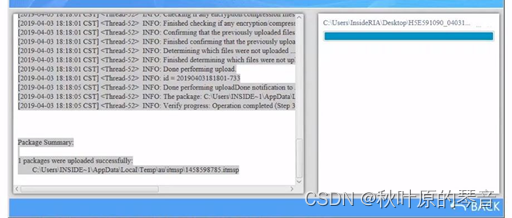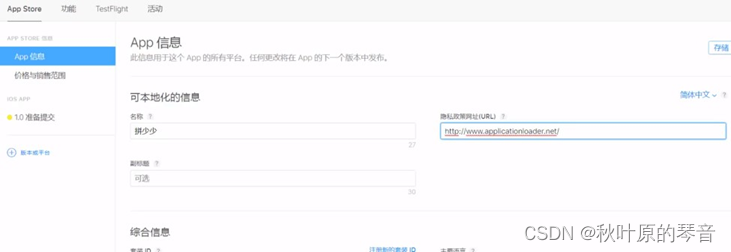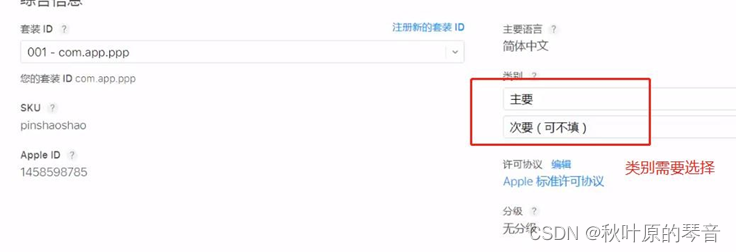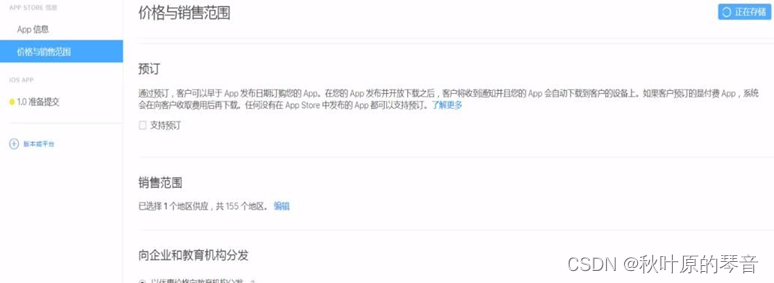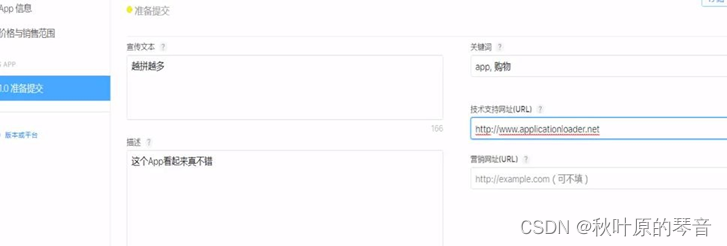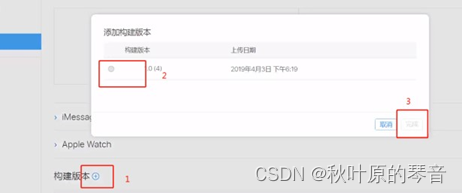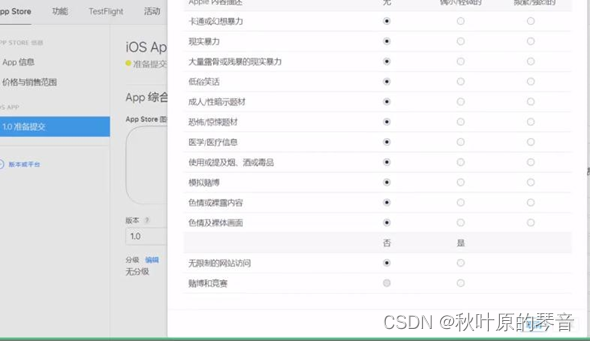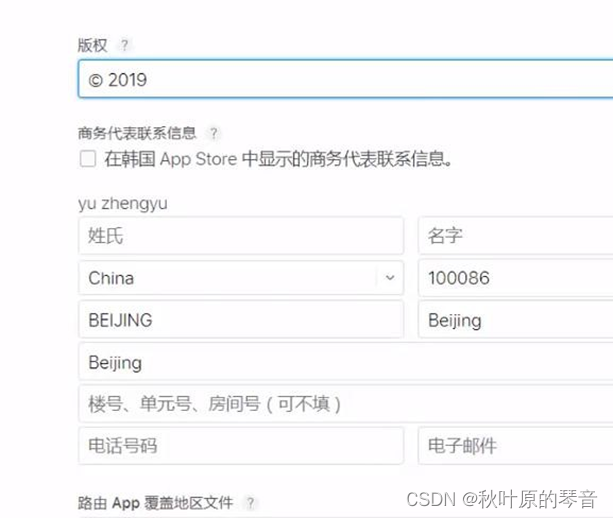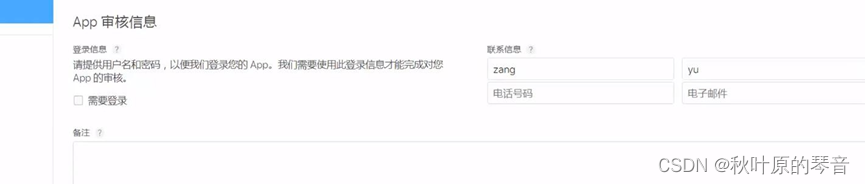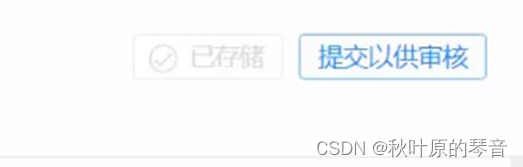iOS 系统打包流程
1. 创建唯一标识符
(1) 首先,申请苹果开发者账号。没有苹果开发者账号是无法进行 ios 打包上线的。
(2) 进入链接: https://developer.apple.com 这个网址,点击“account”并输入苹果开发者账号
(4) 进入到这界面以后,点击“APP IDs”,并新建一个 APPid
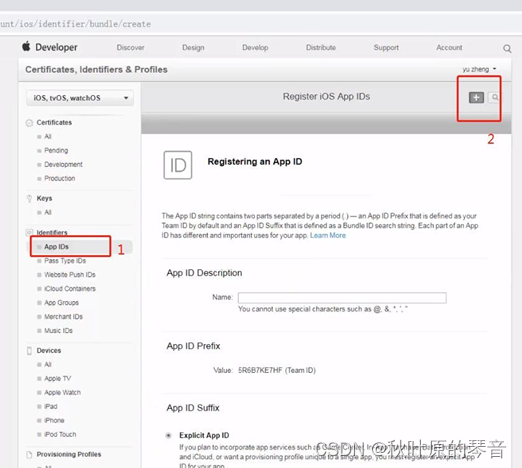
2. 申请 iOS 发布证书
3. 申请 iOS 发布描述文件
4. 使用 hbuilderx 打包 IPA
5. 在 iTunes connect 上创建 APP
6. 上传 IPA 到 APP store
7. 设置 app 信息提交到商店进行审核
声明:本站所有文章,如无特殊说明或标注,均为本站原创发布。任何个人或组织,在未征得本站同意时,禁止复制、盗用、采集、发布本站内容到任何网站、书籍等各类媒体平台。如若本站内容侵犯了原著者的合法权益,可联系我们进行处理。